
Como deixar seu Samsung igual ao iOS 26 com o novo efeito Liquid Glass
Como deixar seu Samsung igual ao iOS 26 com o novo efeito Liquid Glass
O efeito Liquid Glass é a nova característica visual do iOS 26 da Apple que simula uma superfície de vidro polido nos elementos da interface, criando um visual moderno, translúcido e com reflexos sutis. Este design tornou-se instantaneamente um dos aspectos mais comentados do novo sistema da Apple, e agora os usuários de smartphones Samsung podem aplicar um efeito semelhante em seus dispositivos Galaxy através do aplicativo Good Lock.
O apelo deste efeito está na sua elegância e na sensação de profundidade que ele proporciona aos ícones. Em vez do visual plano tradicional, os ícones ganham uma aparência tridimensional com reflexos que parecem reagir à luz, similar a um vidro real. Esta estética premium é uma evolução do minimalismo que dominava os designs de interface anteriores, trazendo mais personalidade sem sacrificar a usabilidade.
Para os usuários Samsung que sempre admiraram certos aspectos do design da Apple, esta é uma oportunidade de trazer um pouco desse refinamento visual para a One UI. A Samsung, conhecida por oferecer um alto grau de personalização, agora permite que você mantenha o ecossistema Android enquanto desfruta de um dos elementos visuais mais atraentes do iOS 26.
Verificando a compatibilidade do seu dispositivo
Antes de tentar aplicar o efeito de vidro no seu Samsung, é essencial verificar se o seu dispositivo é compatível com esta funcionalidade. O efeito de vidro está disponível apenas para celulares Samsung que suportam o aplicativo Good Lock e seu módulo Theme Park, o que geralmente inclui modelos lançados nos últimos anos com a One UI 5.0 ou superior.
Para verificar a compatibilidade do seu dispositivo, siga estes passos:
- Abra a Galaxy Store no seu smartphone Samsung
- Pesquise por “Good Lock” na barra de busca
- Se o aplicativo aparecer e puder ser instalado, seu dispositivo é potencialmente compatível
- Após instalar o Good Lock, verifique se consegue baixar o módulo “Theme Park”
É importante ressaltar que a disponibilidade do Good Lock e seus módulos pode variar de acordo com a região onde você está. Em alguns países, o aplicativo pode não estar disponível diretamente na Galaxy Store. Nestes casos, você pode tentar baixar a versão alternativa chamada “Nice Lock” através da Google Play Store, que oferece funcionalidades semelhantes.
Quanto às versões da One UI, os modelos que executam a One UI 5.0 ou mais recente têm maior probabilidade de suportar o efeito de vidro. Para verificar a versão da One UI do seu dispositivo, vá para Configurações > Sobre o telefone > Informações de software. Lá você encontrará a versão atual da One UI instalada no seu aparelho.
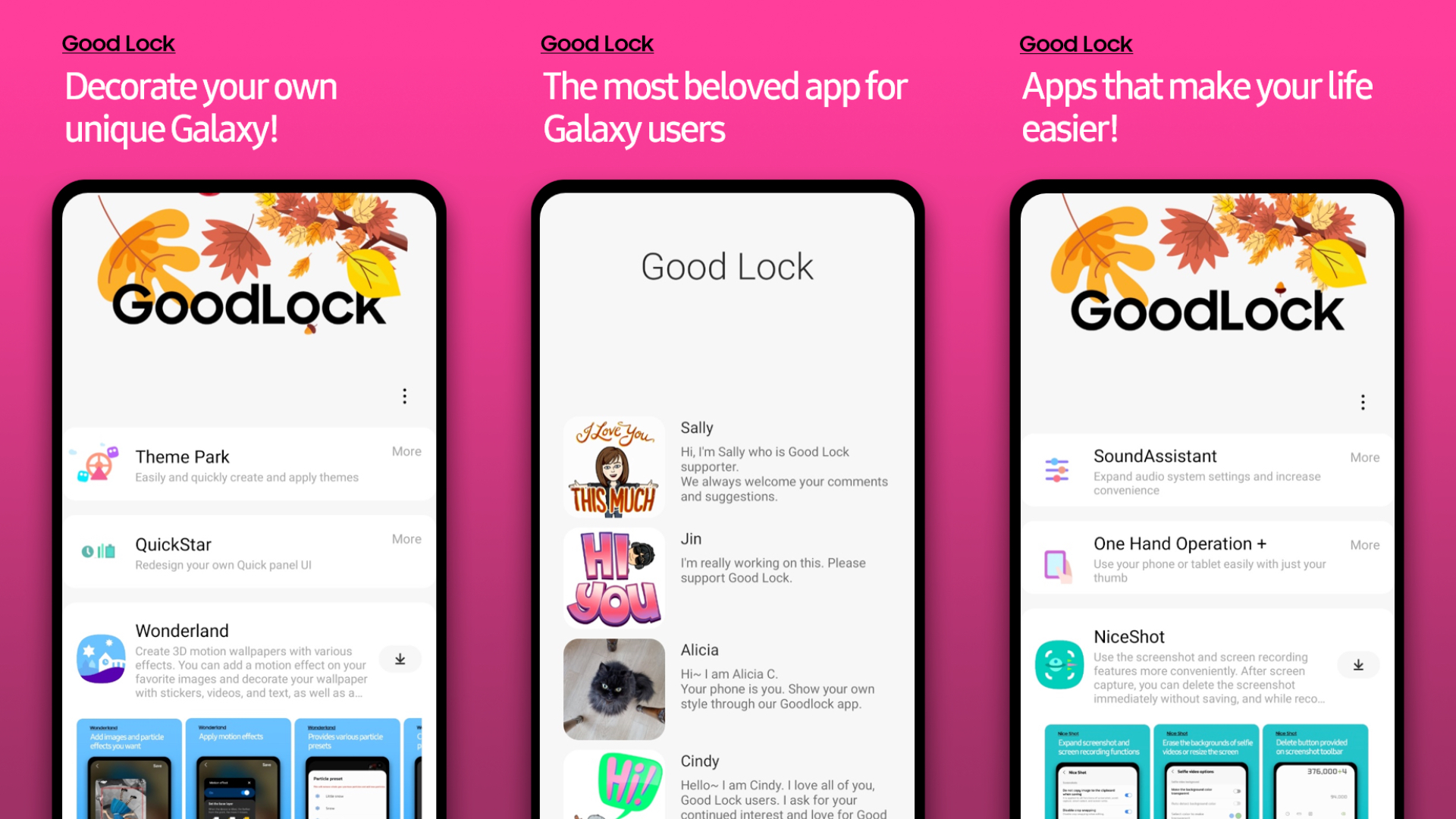
Instalando e configurando o Good Lock
O Good Lock é um poderoso conjunto de ferramentas de personalização exclusivo para smartphones Samsung que permite modificar diversos aspectos da interface One UI. Para começar a usar o efeito de vidro, você precisará instalar e configurar corretamente o Good Lock e seu módulo Theme Park. Vamos ao passo a passo:
- Baixando o Good Lock:
- – Abra a Galaxy Store no seu dispositivo Samsung
- – Pesquise por “Good Lock” na barra de busca
- – Toque em “Instalar” para baixar o aplicativo
- – Aguarde a conclusão do download e da instalação
- Abrindo o Good Lock pela primeira vez:
- – Toque no ícone do Good Lock para abrir o aplicativo
- – Na primeira execução, você verá uma tela introdutória explicando as funcionalidades
- – Prossiga para a tela principal do aplicativo
- Instalando o módulo Theme Park:
- – Na tela principal do Good Lock, procure pela seção “Unidade”
- – Dentro desta seção, localize e toque em “Theme Park”
- – Se o módulo não estiver instalado, toque em “Instalar”
- – Aguarde o download e a instalação do módulo
Após instalar o módulo Theme Park, você estará pronto para começar a personalizar os ícones do seu dispositivo com o efeito de vidro. É importante notar que a interface do Good Lock pode variar ligeiramente dependendo da versão da One UI instalada no seu dispositivo, mas a navegação básica permanece semelhante em todas as versões.
O Good Lock é atualizado periodicamente com novos recursos, então é recomendável manter o aplicativo e seus módulos atualizados para ter acesso às funcionalidades mais recentes, incluindo novos efeitos visuais que podem ser adicionados futuramente.
Aplicando o efeito de vidro nos ícones do seu Samsung
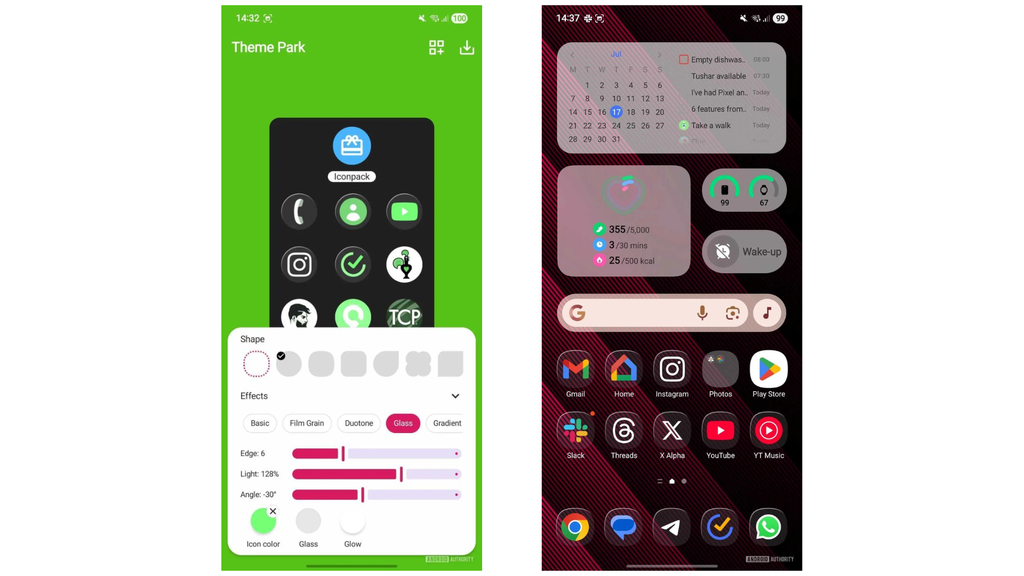
Agora que você já tem o Good Lock e o Theme Park instalados, vamos ao passo a passo detalhado para aplicar o efeito de vidro nos ícones do seu Samsung, criando um visual semelhante ao Liquid Glass do iOS 26:
- Abra o aplicativo Good Lock no seu dispositivo Samsung.
- Localize e toque no módulo Theme Park dentro da seção Unidade. Se você já o instalou conforme as instruções anteriores, ele deve aparecer na lista de módulos disponíveis.
- Na interface do Theme Park, selecione “Icon” para acessar as opções de personalização de ícones.
- Toque em “Create New” para iniciar a criação de um novo pacote de ícones personalizado.
- Procure e selecione a aba “Effects”. Esta é a seção que contém os diferentes efeitos visuais que podem ser aplicados aos ícones, incluindo o efeito de vidro.
- Toque na opção “Glass” entre os efeitos disponíveis. Você verá uma prévia de como os ícones ficarão com o efeito aplicado.
- Personalize o efeito de vidro ajustando os controles deslizantes disponíveis:
- Transparência: controla o nível de transparência do efeito de vidro
- Luz: ajusta a intensidade do brilho e reflexo do vidro
- Ângulo: modifica o ângulo do reflexo para criar diferentes efeitos visuais
- Após personalizar o efeito conforme sua preferência, toque em “Save” para salvar suas configurações.
- Dê um nome ao seu tema quando solicitado, para que você possa identificá-lo facilmente mais tarde.
- Finalmente, toque em “Apply” para aplicar o efeito de vidro aos ícones do seu dispositivo.
Depois de aplicar o efeito, você notará que os ícones dos aplicativos na tela inicial e na gaveta de aplicativos terão um visual translúcido com reflexos sutis, semelhante ao efeito Liquid Glass do iOS 26. A principal diferença visual é que o efeito no Samsung afeta apenas os ícones, enquanto no iOS 26 o efeito se estende para mais elementos da interface.
Vale a pena experimentar diferentes níveis de transparência e luz para encontrar o visual que mais agrada aos seus olhos. Alguns usuários preferem um efeito de vidro mais sutil, enquanto outros gostam de um visual mais pronunciado com reflexos mais evidentes.
Limitações e soluções alternativas
Embora o efeito de vidro no Samsung seja uma maneira interessante de dar um visual atualizado ao seu dispositivo, existem algumas limitações importantes que você deve conhecer. Entender essas restrições ajudará a evitar frustrações e a encontrar possíveis alternativas:
Principais limitações do efeito de vidro no Good Lock:
- Afeta apenas ícones: Diferentemente do iOS 26, onde o efeito Liquid Glass se estende por diversos elementos da interface, no Samsung o efeito de vidro é aplicado apenas aos ícones dos aplicativos, não afetando widgets, menus ou outras partes da interface.
- Compatibilidade limitada com apps: Nem todos os aplicativos respondem bem ao efeito de vidro. Alguns apps, como a Play Store da Google, podem não exibir corretamente o efeito ou manter sua aparência original.
- Disponibilidade regional: Como mencionado anteriormente, o Good Lock não está disponível em todas as regiões, o que pode impedir alguns usuários de acessar essa funcionalidade.
- Incompatibilidade com alguns lançadores: Se você utiliza um lançador de terceiros, como Nova Launcher ou Action Launcher, o efeito pode não funcionar corretamente ou não aparecer.
Soluções alternativas:
Se você enfrentar alguma dessas limitações ou simplesmente quiser explorar outras opções, considere estas alternativas:
- Outros efeitos no Theme Park: O módulo Theme Park oferece outros efeitos interessantes além do Glass, como Gradient (gradiente), Duotone (dois tons) e Film Grain (granulação de filme). Estes podem ser combinados para criar visuais únicos.
- Nice Lock: Se o Good Lock não estiver disponível na sua região, o aplicativo Nice Lock, disponível na Play Store, oferece acesso a funcionalidades semelhantes.
- Pacotes de ícones temáticos: A Galaxy Store e a Play Store oferecem diversos pacotes de ícones que podem proporcionar um visual moderno e coeso, alguns com efeitos semelhantes ao vidro.
- Lançadores alternativos: Lançadores como Nova Launcher, Microsoft Launcher ou Lawnchair oferecem extensas opções de personalização, incluindo a possibilidade de aplicar efeitos a ícones e ajustar a transparência de elementos da interface.
Lembre-se que a personalização é uma questão de preferência pessoal. Experimentar diferentes combinações e efeitos pode ajudar você a encontrar o visual que melhor se adapta ao seu estilo e necessidades.
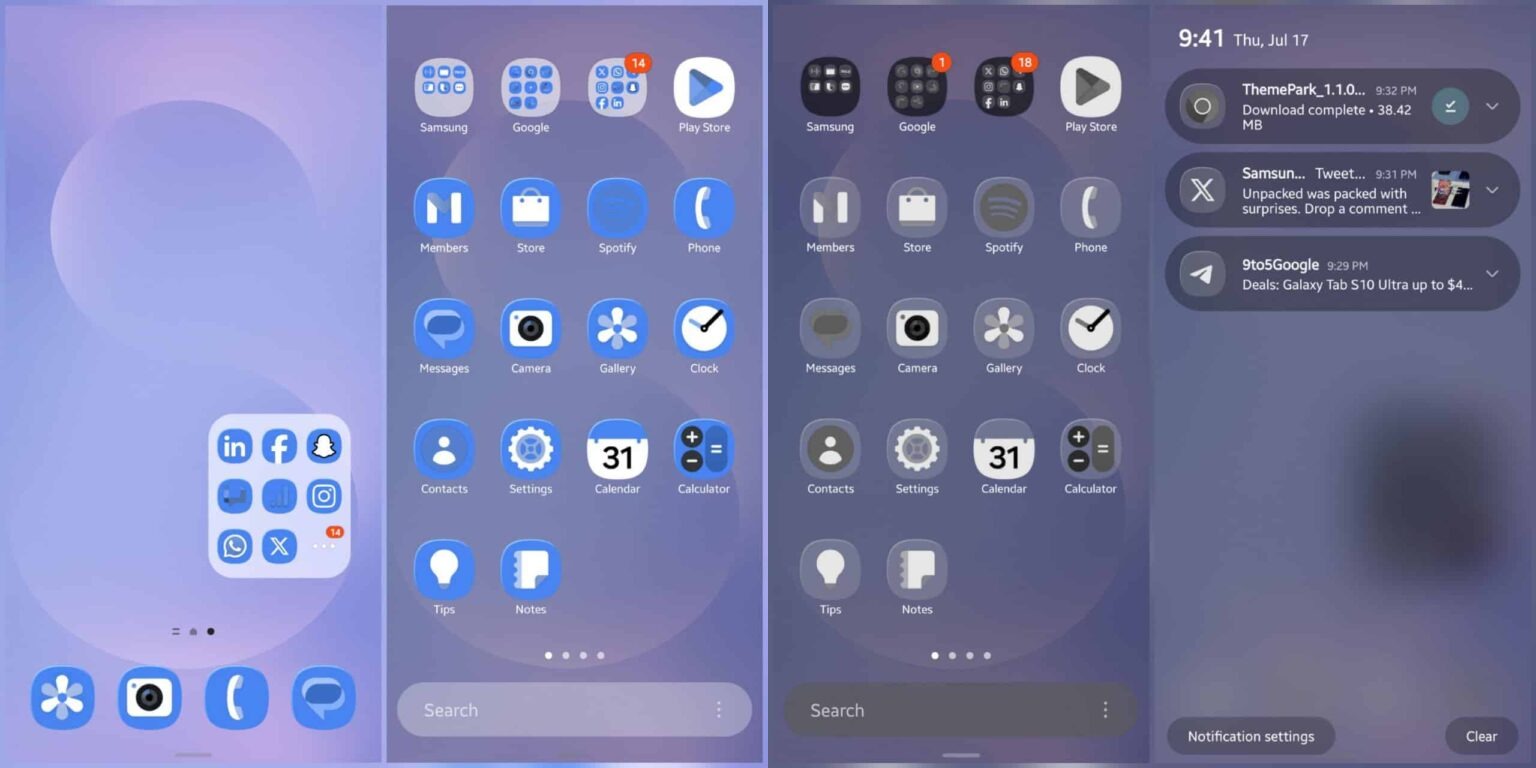
Dicas extras para personalizar sua One UI
O efeito de vidro nos ícones é apenas o começo da sua jornada de personalização. Para complementar esse visual e criar uma experiência ainda mais refinada e coesa em seu dispositivo Samsung, confira estas dicas extras de personalização usando o Good Lock:
1. Combine o efeito de vidro com um papel de parede adequado
Para que o efeito de vidro se destaque adequadamente, escolha um papel de parede que proporcione bom contraste. Fundos escuros tendem a fazer o efeito de vidro brilhar mais, enquanto papéis de parede com degradês suaves podem criar uma sensação de profundidade ainda maior.
2. Personalize o painel de notificações
Use o módulo QuickStar do Good Lock para personalizar o painel de notificações. Você pode ajustar a transparência, as cores e até mesmo reorganizar os ícones de configuração rápida para combinar com o visual de vidro dos ícones na tela inicial.
3. Crie uma tela de bloqueio personalizada
O módulo LockStar permite redesenhar completamente sua tela de bloqueio. Experimente um relógio minimalista e ajuste a transparência dos elementos para complementar o estilo de vidro dos ícones.
4. Adapte as animações do sistema
Com o módulo Nice Catch, você pode personalizar as animações do sistema. Opte por transições suaves e efeitos de desfoque que complementem a estética de vidro, criando uma experiência visual mais coesa.
5. Ajuste a proporção da grade da tela inicial
No Home Up, você pode alterar a densidade da grade da tela inicial para posicionar mais ícones ou criar mais espaço entre eles. Uma disposição mais espaçada pode ajudar a destacar melhor o efeito de vidro nos ícones.
O segredo para uma personalização bem-sucedida é manter uma coerência visual por todo o sistema. Tente seguir um tema ou esquema de cores consistente em todas as suas personalizações para criar uma experiência visual harmoniosa que realce o efeito de vidro nos ícones.
Lembre-se também que a One UI está constantemente evoluindo. Mantenha o Good Lock e seus módulos atualizados para ter acesso a novos recursos de personalização que a Samsung possa lançar no futuro, potencialmente incluindo efeitos de vidro mais avançados ou expansões do efeito para outras partes da interface.
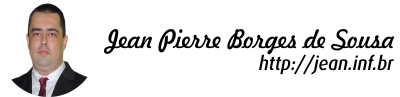

Leave A Comment
You must be logged in to post a comment.